Pour vous donner une idée du résultat et du cœur à l’ouvrage, voici quelques exemples d’utilisation :
- Welcome Map Rennes, une carte à destination des éxilé·es qui arrivent sur Rennes
- Carte des lieux d’intérêt pour les femmes et/ou les LGB/T/I à Rennes
1. Première étape : créer la carte
Rendez-vous sur le site http://umap.openstreetmap.fr/fr/ et cliquez sur le bouton Créer une carte.
Une carte apparaît alors sur votre navigateur et se présente ainsi :
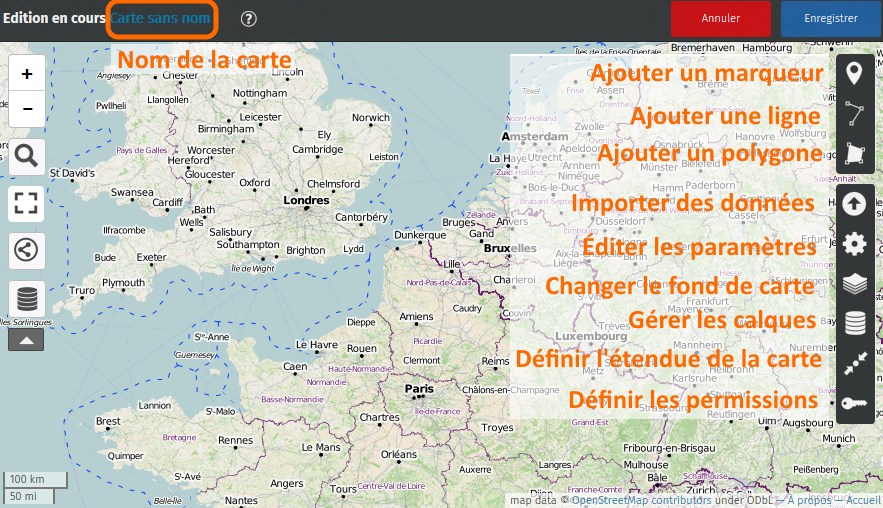
Nous retrouvons à gauche les boutons disponibles lors de la consultation d’une carte.
Nous sommes ici en mode édition, plusieurs éléments supplémentaires apparaissent :
- le nom de la carte en haut à gauche
- les boutons Annuler et Enregistrer en haut à droite
- à droite une série de 3 boutons permettant d’ajouter des éléments à la carte : marqueurs, lignes et polygones
- en-dessous une série de 6 boutons permettant de configurer la carte
Nous allons maintenant découvrir ces éléments l’un après l’autre :
2. Donner un nom à votre carte
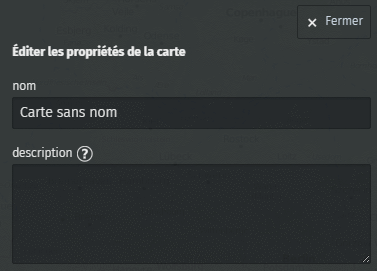

Pour définir le nom de la carte, cliquez sur le bouton Éditer les paramètres.
Un panneau apparaît sur la droite de la carte : en haut un champ de saisie pour le nom de la carte, qui contient le texte Carte sans nom : sélectionnez le texte existant, suppimez-le et saisissez le nom de votre carte, par exemple "Blocage rocade Ouest "
Maintenant sauvegardez la carte avec le bouton Enregistrer : un texte en anglais est affiché en haut de la carte :

Vous devez donc conserver ce lien si vous souhaitez pouvoir modifier la carte plus tard : en effet la carte que vous avez créée n’est associée à aucun compte, et uMap considère que seules les personnes ayant ce lien secret peuvent la modifier.
3. Ajouter un point sur la carte
Commencez par déplacer et zoomer la carte pour visualiser l’endroit précis de votre action

Cliquez ensuite sur le bouton Ajouter un marqueur. Le curseur prend la forme d’un signe + : déplacez le sur le lieu que vous voulez marquer et cliquez avec le bouton gauche de la souris : un marqueur bleu et carré est créé à cet endroit et un panneau apparaît à droite.
Ce panneau vous permet d’associer un nom et une description au marqueur :
- le nom sera affiché au survol du marqueur par la souris
- le nom et la description seront visibles dans une fenêtre dite popup qui apparaîtra lors d’un clic sur le marqueur.
- pour plus de détails sur la personnalisation des marqueurs, voir ce guide avancé
Répétez l’opération pour ajouter les marqueurs que vous jugez utiles à votre carte.
4. Définir l’affichage de la carte
Il est important de l’emprise initiale de la carte, c’est-à-dire la partie du planisphère qui sera affichée lors de la consultation de la carte.
Cette emprise doit inclure votre marqueur et permettre de situer la carte. Il convient de trouver un compromis entre un zoom trop éloigné et un zoom trop rapproché. Le bon compromis dépend essentiellement du contenu de la carte : la majorité des marqueurs, lignes et polygones doivent être visibles et utiliser au mieux l’étendue de la carte.
Vous pouvez aussi considérer le public de la carte : une carte expédiée à votre voisin peut être très zoomée, une carte envoyée un correspondant étranger doit permettre de reconnaître le pays où se trouve votre carte.

Pour définir l’emprise, déplacez et zoomez la carte afin d’afficher l’emprise souhaitée puis cliquez sur le bouton Enregistrer le zoom et le centre actuels.
uMap enregistre en réalité le centre et le niveau de zoom. Selon la taille de la fenêtre où est affichée la carte, la partie visible pourra varier. Il est utile de prévoir une marge autour du contenu de la carte.
5. Enregistrer la carte
Toute modification de la carte doit être sauvegardée sur le serveur uMap en cliquant sur le bouton Enregistrer en haut à droite. Cette opération enregistre toutes les modifications depuis la dernière sauvegarde : vous pouvez donc réaliser plusieurs modifications à la suite puis les enregistrer. A l’inverse le bouton Annuler permet de supprimer toutes les modifications depuis la dernière sauvegarde.
Après avoir enregistré les modifications, le bouton Annuler est remplacé par Désactiver l’édition. Cela vous permet de quitter le mode édition pour voir la carte en mode consultation. Vous pouvez alors tester votre carte : cliquez sur le marqueur pour afficher la popup et vérifier son nom et sa description.
Félicitations ! Vous avez créé votre première carte uMap.
Vous pouvez maintenant la diffuser, et pour cela deux solutions s’offent à vous :
- en copiant l’URL de la barre d’adresse du navigateur et l’inclure dans votre texte
- en incluant directement votre carte dans votre article en ouvrant le menu Partager à gauche :

Après avoir fait les réglages nécessaires en cliquant sur "Options d’export de l’iframe", il ne vous reste plus qu’a copier-coller le texte commençant par <iframe sur votre blog ou dans votre article et le tour est joué !
Si vous souhaitez en apprendre plus, consultez cette série d’articles sur Carto’cité









Compléments d'info à l'article
Proposer un complément d'info